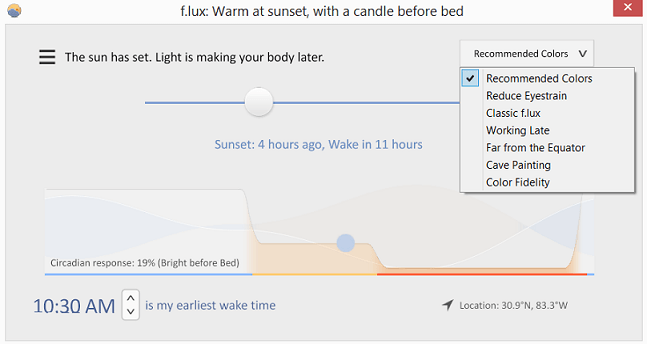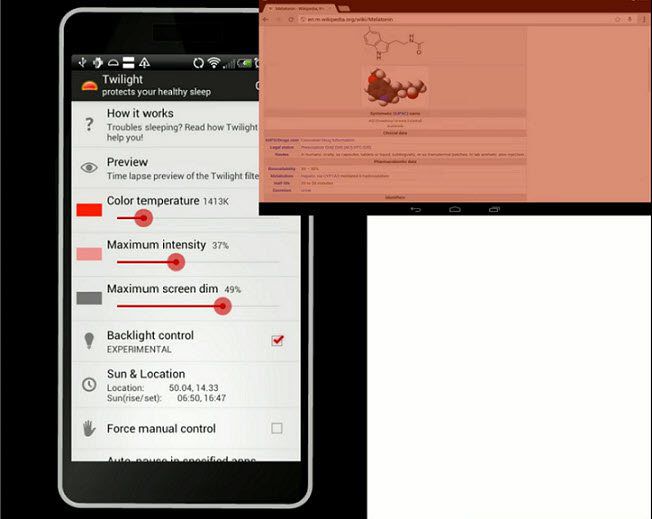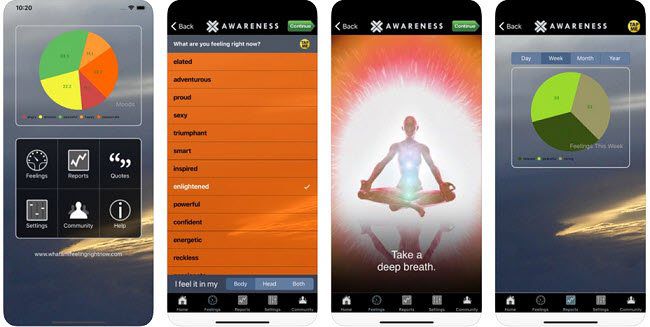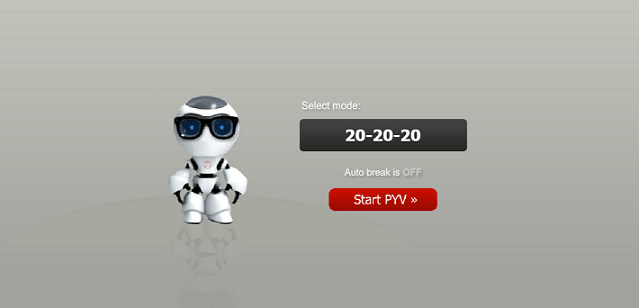আমরা সবাই কোনও না কোনও গ্যাজেটের সাথে সংযুক্ত রয়েছি। আপনি অস্বাস্থ্যকর ভিডিও বিং অভ্যাস সহ একটি ট্যাবলেট মালিক হতে পারেন। এমন একটি ওয়ার্কাহলিক যার কীবোর্ড আপনার নখদর্পণে 24-7। অথবা আপনি সেই স্মার্টফোন ব্যবহারকারীদের মধ্যে অন্যতম হতে পারেন যা জিগের সাথে অ্যাপ্লিকেশনগুলি (এবং জয় করার লিডারবোর্ড) রয়েছে।
তবে এই জীবনযাত্রার মতো মজাদার এবং সুবিধাজনক - এটি আপনার দৃষ্টিশক্তি হারানোর পক্ষে উপযুক্ত নয়। আমেরিকান প্রাপ্তবয়স্কদের 80% ডিজিটাল ডিভাইসগুলি প্রতিদিন দুই ঘণ্টারও বেশি সময় ব্যবহার করে, এটি আসল উদ্বেগ। 67% এরও বেশি একবার এমনকি দুটি ডিভাইস ব্যবহার করছে। পরিবর্তে, অধ্যয়নগুলি দেখায় যে 32% লোক চোখের স্ট্রেন অনুভব করছে এবং অন্য 27% লোক শুকনো চোখ, মাথা ব্যথা এবং অস্পষ্ট দৃষ্টি প্রত্যক্ষ করছে

তাহলে এটি প্রতিরোধ করতে আপনি কী করতে পারেন? ডিজিটাল চোখের স্ট্রেন এবং আশা করি আপনার ঘুমও উন্নত করুন হ্রাস করতে আপনার কম্পিউটার, ট্যাবলেট এবং স্মার্টফোনে আপনি ব্যবহার করতে পারেন এমন কয়েকটি ফ্রি অ্যাপ রয়েছে।
<<<<<<<<<<<<<<<<<<<<<
চোখের স্ট্রেন কমাতে চাবি হ'ল আপনার নীল আলোকে মুছে ফেলা ডিজিটাল স্ক্রিন। আপনি কোনও দৈহিক স্ক্রিন বা চশমা কিনে না নিলে আপনার জন্য এটি রঙ করার জন্য আপনাকে f.luxএর মতো একটি অ্যাপের প্রয়োজন হবে।
f.lux সম্পর্কে দুর্দান্ত যা আপনাকে সেটিংসে খুব বেশি কিছু করতে হবে না। এটি কেবলমাত্র <<প্রস্তাবিত রংএ সেট করুন, আপনার জিপ কোডটি টাইপ করুন এবং এটি বাকীগুলির যত্ন নেবে। এটি আপনার অবস্থানটি দিনের সময় এবং উজ্জ্বলতা নির্ধারণ করতে ব্যবহার করে যাতে এটি আপনার জন্য সেটিংস সামঞ্জস্য করতে পারে
সূর্য অস্ত যাওয়ার সাথে সাথে আপনার শোবার সময় নিকটবর্তী হওয়ার সাথে সাথে অ্যাপটি আপনার পর্দাটি আরও গা dark় এবং গা dark় করে তুলবে। তবে চিন্তা করবেন না, আপনি এখনও দেখতে পারেন - এটি হলদে-কমলা রঙ। আপনি আপনার জাগ্রত সময় নির্বাচন করতে পারেন, সুতরাং এটি স্ক্রিনটি যথাযথভাবে রঙ করবে যাতে আপনার মস্তিষ্ক নীল আলো দ্বারা প্রভাবিত না হয়।
<ডি ক্লাস = "অলস WP-block-image"><চিত্র শ্রেণি = "অলস অ্যালিজেন্সেন্টার">